7 correctifs pour le logiciel AMD Adrenalin qui ne fonctionne pas ou ne souvre pas

Vous êtes confronté au problème du logiciel AMD Adrenalin qui ne fonctionne pas ou ne s
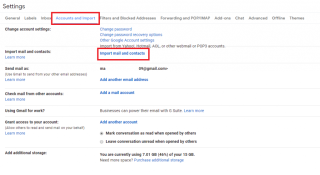
Est-il enfin temps de passer de l' adresse e-mail [protégée par e-mail] que vous avez inscrite dans votre collège à une adresse e-mail sophistiquée qui semble moins excentrique ? Passer d'un compte Gmail à un autre n'est qu'un processus d'inscription, mais cela ne signifie pas que vous devez laisser tous vos e-mails importants derrière vous.
Donc, au cas où vous chercheriez un moyen de transférer tous vos anciens e-mails vers votre nouveau compte Gmail. Voici comment les déplacer !
Comment migrer les e-mails de votre ancien compte Gmail vers le nouveau ?
La plupart d'entre vous ne le savent peut-être pas, mais Gmail dispose d'une fonction intégrée pour importer des e-mails et des contacts d'un compte Gmail à un autre. Donc, le processus est assez simple, tout se ferait en cinq minutes :
ÉTAPE 1- Connectez-vous à votre nouveau compte Gmail et dirigez-vous vers le menu Paramètres .
ÉTAPE 2 - L'option Paramètres peut être trouvée en cliquant sur l'icône d'engrenage dans le coin supérieur droit > onglet Comptes et importation .
ÉTAPE 3- Cliquez sur l' option Importer le courrier et les contacts . Une fenêtre contextuelle apparaîtra sur votre écran> entrez votre ancienne adresse Gmail et cliquez sur Continuer.

ÉTAPE 4 - Cliquez à nouveau sur Continuer dans le menu contextuel suivant et connectez- vous avec votre ancien compte.
ÉTAPE 5- Vérifiez certaines autorisations. Dans la fenêtre suivante, cochez toutes les cases (Importer des contacts, Importer un courrier, Importer un nouveau courrier pour les 30 prochains jours) et appuyez sur le bouton "Démarrer l'importation" !

Selon le nombre d'e-mails, le processus peut prendre du temps, mais tous vos anciens e-mails seront transférés vers votre nouveau compte Gmail.
A lire aussi : -
10 trucs et astuces Gmail pour booster... Les trucs et astuces Gmail pour augmenter la productivité ne vous aideront pas seulement à être un pro. Mais cela fera aussi gagner du temps...
Comment gérer votre ancien compte Gmail à partir du nouveau compte de messagerie Google ?
Si vous pensez que vous allez continuer à recevoir des e-mails importants sur l'ancienne adresse Gmail. Vous pouvez le configurer pour continuer à récupérer tous les e-mails entrants et les transférer vers un nouvel identifiant Gmail, afin qu'il vous soit facile de gérer les deux e-mails au même endroit.
La fonctionnalité POP (POST Office Protocol) intégrée de Gmail effectuerait cette tâche pour vous. En l'activant, vous pouvez autoriser votre ancien compte à récupérer les e-mails et continuer à les transférer vers votre nouveau compte Gmail.
Pour activer POP sur Gmail, il vous suffit de :
ÉTAPE 1- Ouvrez votre ancien compte Gmail et dirigez-vous vers Paramètres dans le coin supérieur droit.
ÉTAPE 2- Cliquez sur l' onglet « Transfert et POP/IMAP » > Ajouter une adresse de transfert (votre nouvelle adresse de compte Gmail).
ÉTAPE 3- Un code de vérification sera envoyé à votre nouveau compte Gmail. Entrez ce code de confirmation pour vérifier votre adresse de transfert .
ÉTAPE 4 - Cochez l' option Activer POP pour le courrier qui arrive à partir de maintenant sous l'en-tête de téléchargement POP.
Cliquez sur Enregistrer les modifications et déconnectez-vous de votre ancien compte Gmail.
ÉTAPE 5- Connectez-vous à votre nouveau compte Gmail maintenant. Allez dans Paramètres > Sous l'onglet Comptes > Cliquez sur Ajouter un compte de messagerie .

ÉTAPE 6- Une fenêtre contextuelle apparaîtra vous demandant d'entrer votre adresse e-mail. Ajoutez votre ancien identifiant de compte Gmail ici et cliquez sur Suivant.

ÉTAPE 7- Sur l'écran suivant, choisissez Importer les e-mails de mon autre compte (POP3) et cliquez sur Suivant.
A lire aussi : -
Améliorez l'expérience Gmail avec ces 15 conseils et... Gmail est un service de messagerie Web complet pour aider les utilisateurs amateurs et professionnels. Il offre de nombreuses fonctionnalités utiles et des conseils pour améliorer...
ÉTAPE 8- Remplissez les détails nécessaires et vérifiez les messages entrants . Cliquez sur Ajouter un compte.

C'est tout! Désormais, tous les e-mails entrants reçus sur votre ancien compte Gmail seront automatiquement transférés sur votre nouveau compte Gmail.
Vous voulez découvrir les meilleurs trucs et astuces pour améliorer votre expérience Gmail ? Cliquez ici !
Vous êtes confronté au problème du logiciel AMD Adrenalin qui ne fonctionne pas ou ne s
Pour corriger l
Apprenez à maîtriser le chat Zoom, une fonctionnalité essentielle pour les visioconférences, avec nos conseils et astuces.
Découvrez notre examen approfondi de l
Découvrez comment récupérer votre Instagram après avoir été désactivé en suivant nos étapes claires et simples.
Découvrez comment savoir qui a consulté votre profil Instagram avec nos solutions pratiques. Sauvegardez votre vie privée tout en restant informé !
Apprenez à créer des GIF animés facilement avec votre Galaxy S22. Découvrez les méthodes intégrées et des applications pratiques pour enrichir votre expérience.
Découvrez comment changer la devise dans Google Maps en quelques étapes simples pour mieux planifier vos finances durant votre voyage.
Microsoft Teams s
Vous obtenez l








